Opdateret April 2024: Stop med at få fejlmeddelelser, og sænk dit system ned med vores optimeringsværktøj. Hent det nu kl dette link
- Download og installer reparationsværktøjet her.
- Lad det scanne din computer.
- Værktøjet vil derefter reparér din computer.
Microsofts nye kromdrevne Edge Insider-browser understøtter profiler, en funktion der er ny for Edge-brugere, der i øjeblikket er inkluderet i Windows 10. Profiler tillader flere personer at bruge en enkelt browserinstallation. De kan også bruges til at opdele dine data, så du ikke behøver at skifte til inkognitotilstand eller bruge en anden browser til at få adgang til arbejdssider.

Profiler har deres egen individuelle identitet. Bogmærker, indstillinger og udvidelser, du tilføjer til en profil, får ikke virkning i nogen af de andre profiler. Profiler er derfor ideelle til at dele adgang til din browser med en anden bruger eller til at adskille dit arbejde og personlig browsing.
Som standard starter du med en enkelt profil. Hvis du vil tilføje eller ændre din profil, skal du klikke på profilfotoikonet til højre for adresselinjen. Pop-up-vinduet til profilen åbnes derefter, hvor du kan tilføje en ny profil, skifte mellem profiler eller starte en gæstesession. Den sidstnævnte mulighed opretter en midlertidig profil, der ikke opbevarer data fra den ene session til den næste.
Oprettelse af flere brugerprofiler i Microsoft Edge
Når du installerer den nye Edge-browser, ændres din brugerprofil til en standardprofil kaldet Profil 1 uden tilpasning. Når du logger på din Microsoft-konto, er denne profil knyttet til din konto, så du kan dele bogmærker og indstillinger på forskellige enheder.
April 2024 Opdatering:
Du kan nu forhindre pc -problemer ved at bruge dette værktøj, såsom at beskytte dig mod filtab og malware. Derudover er det en fantastisk måde at optimere din computer til maksimal ydelse. Programmet retter let på almindelige fejl, der kan opstå på Windows -systemer - ikke behov for timers fejlfinding, når du har den perfekte løsning lige ved hånden:
- Trin 1: Download PC Reparation & Optimizer Tool (Windows 10, 8, 7, XP, Vista - Microsoft Gold Certified).
- Trin 2: Klik på "Begynd Scan"For at finde Windows-registreringsproblemer, der kan forårsage pc-problemer.
- Trin 3: Klik på "Reparer Alt"For at løse alle problemer.
Hvis du vil tilføje en anden profil til Microsoft Edge, skal du klikke på ikonet Brugerprofil i øverste højre hjørne af Edge-browseren. Dette ikon er placeret mellem bogmærkeikonet og hamburgermenuikonet.
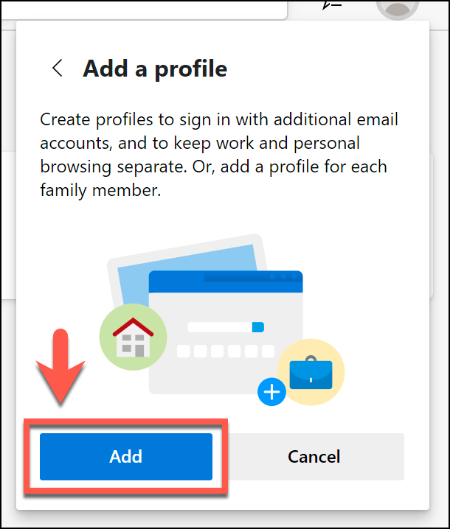
- Når du trykker på den, skal du klikke på knappen "Tilføj profil".
- Klik på knappen "Tilføj" i menuen "Tilføj profil", der vises.
- Dette opretter en anden tom brugerprofil i Microsoft Edge, kaldet Profil 2. Et nyt Edge-browservindue åbnes automatisk med denne nye profil.
- Du kan derefter logge på en Microsoft-konto for at tilpasse den, eller du kan beholde den som en lokal profil. For at logge ind på din Microsoft-konto skal du vælge ikonet Brugerprofil i øverste højre hjørne og derefter klikke på Login for at starte processen.
- Hvis du bruger Windows 10, kan du vælge den samme Microsoft-konto som din Windows 10-brugerkonto. Ellers skal du klikke på "Microsoft-konto" eller "Arbejds- eller skolekonto" for at logge ind.
- Klik på knappen "Næste" for at fortsætte. Edge spørger dig, om du vil synkronisere din nye profil, så du kan bruge de samme udvidelser og indstillinger og dele browserhistorik og bogmærker på tværs af flere enheder.
- Klik på "Synkroniser" for at godkende det, eller klik på "Nej", næg venligst autorisationen.
Skift mellem profiler
For at skifte fra en profil til en anden skal du blot klikke på profilikonet og vælge den profil, du vil arbejde under.
Du kan også klikke på "Gennemse som gæst" for at skifte til en midlertidig gæsteprofil.
Hvis du vil redigere eller slette brugerprofiler i Edge, skal du klikke på profilikonet og derefter klikke på Administrer profilindstillinger. Alle dine profiler vises på denne side. Hvis du vælger at slette en lokal profil, skal du være opmærksom på, at du ikke kan gendanne dine indstillinger, historie eller data. De vil være væk for evigt.
Separat brugerprofiler er en nyttig funktion. Du kan bruge enhver profil uden at lukke de andre. For eksempel, hvis du vil tage en pause i din arbejdsbrowser, kan du skifte til din personlige profil og lade den anden være åben i baggrunden. Det er en måde at have lidt sjov på, når arbejdet bliver kedeligt.
Ekspert Tip: Dette reparationsværktøj scanner lagrene og erstatter korrupte eller manglende filer, hvis ingen af disse metoder har virket. Det fungerer godt i de fleste tilfælde, hvor problemet skyldes systemkorruption. Dette værktøj vil også optimere dit system for at maksimere ydeevnen. Den kan downloades af Klik her

CCNA, Web Developer, PC Fejlfinding
Jeg er computerentusiast og en praktiserende it-professionel. Jeg har mange års erfaring bag mig i computerprogrammering, hardwarefejlfinding og reparation. Jeg er specialiseret i webudvikling og database design. Jeg har også en CCNA-certificering til netværksdesign og fejlfinding.

